2025-02-10 11:50:02来源:hsysdianji 编辑:佚名
win7系统开机后出现黑屏问题是许多用户都可能会遇到的一个常见故障。这种黑屏现象可能由多种原因引起,包括硬件故障、系统文件损坏、驱动程序不兼容或bios设置错误等。为了帮助大家更好地了解并解决这个问题,本文将从多个角度详细讲解win7开机黑屏的处理方法。
1. 释放静电
当遇到无法开机的问题时,首先可以尝试释放静电。具体操作是:拔掉主机电源,然后按几次主机电源开关键。
2. 检查bios电池
如果释放静电无效,可以尝试检查主板上的bios电池。先断开主机电源,找到主板上的纽扣大小的bios电池,将其取出,放置几分钟后再放回原位。
3. 检查内存条
内存条接触不良也是导致开机黑屏的常见原因。断开主机电源,打开主机面板,找到内存条,将其取下,用橡皮擦擦拭金手指部分,再重新安装。如果开机时有蜂鸣报警声,说明内存可能存在问题。
4. 最小化系统测试
当上述方法均无效时,可以尝试最小化系统测试。将主板上的其他接口线拔掉,只保留cpu、内存和电源,看看是否能正常开机。
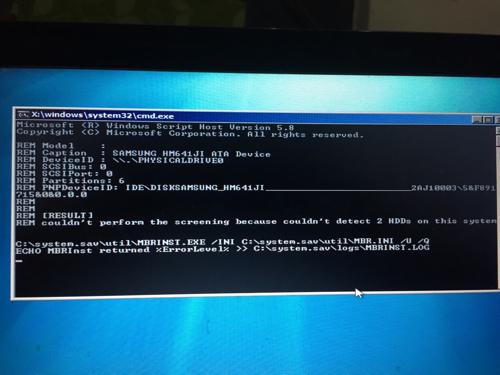
5. 检查硬件连接
确保显卡、内存条、硬盘等硬件设备连接牢固,没有松动或损坏。同时,检查电源线、显示器连接线等硬件连接是否正常。
1. 进入安全模式
开机时按f8键,进入高级启动选项菜单,选择“安全模式”。如果能进入安全模式,说明问题可能出在驱动程序或系统文件上。
2. 修复系统文件
在安全模式下,可以使用系统文件检查工具(sfc)来修复损坏的系统文件。打开命令提示符(以管理员身份运行),输入“sfc /scannow”命令,系统会自动扫描并修复损坏的文件。
3. 更新或重装驱动程序
在安全模式下,打开设备管理器,找到有问题的驱动程序,右键选择“更新驱动程序”或“卸载设备”。重新启动电脑后,安装最新版本的驱动程序。
4. 系统还原
如果之前设置了系统还原点,可以尝试进行系统还原,将系统恢复到之前的一个可用状态。打开“控制面板”,选择“系统和安全”,点击“恢复”,选择“高级恢复方法”,点击“系统还原”,按照提示进行操作。
1. 恢复bios默认设置
如果bios设置错误,也可能导致开机黑屏。开机时按f2或delete键进入bios设置界面,选择“load default settings”或“load optimized defaults”,按enter键确认,保存设置并退出bios,重启电脑。
2. 杀毒
电脑中毒也可能导致开机黑屏。在安全模式下,运行杀毒软件进行全面扫描和杀毒。
1. 定期备份数据
定期备份重要数据,防止因系统故障导致数据丢失。可以使用外部硬盘、云存储等方式进行备份。
2. 更新系统与驱动程序
定期更新windows 7系统和驱动程序,确保系统和硬件设备的兼容性和稳定性。
3. 避免不当操作
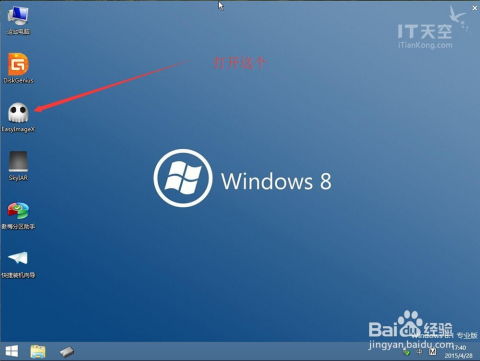
避免在系统运行过程中进行不当操作,如强制关机、拔插硬件设备等。
4. 了解bios与uefi
bios和uefi是两种不同的固件接口,了解这两者的区别有助于更好地进行系统设置和故障排除。
通过以上方法,大多数win7开机黑屏问题都能得到解决。如果问题依然存在,建议寻求专业维修人员的帮助。同时,考虑到windows 7的生命周期已经结束,微软已停止提供支持,建议用户尽快升级到windows 10或更高版本,以获得更好的安全性和性能。

影音播放
126.22MB
下载
商务办公
25.96MB
下载
主题壁纸
421.5KBMB
下载
系统工具
10.57MB
下载
系统工具
64.34MB
下载
社交聊天
43.32MB
下载
网络购物
45Mb
下载
新闻阅读
81.16MB
下载
社交聊天
11.11MB
下载
社交聊天
115.19MB
下载